|
Materiale |

|
|
Inserire
la
maschera
nell'apposita
cartella
di
File
di PSP
Aprire
il
Font
e
metterlo
in
icona
Buon
lavoro
da
Duchessa

Passo
1
Aprire
una
tela
trasparente
-
dimensioni
600x600
Riempirla
con
il
colore
Bianco
Livelli
-
nuovo
livello
raster
Riempire
la
tela
con
il
colore
#e7acb1
Livelli
-
Carica
maschera
da
disco
Scegliere
la
maschera
FLOWER
5
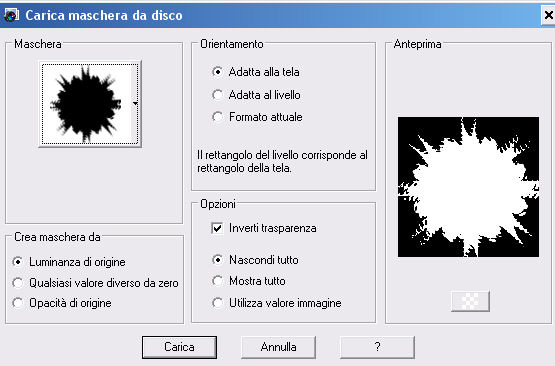
Immagine
-
ridimensiona
a
80%
Livelli
-
unisci
gruppo
Regola
-
sfocatura
radiale
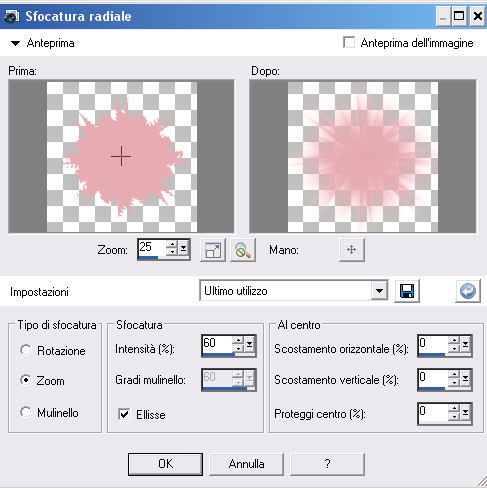
Livelli
-
unisci
visibile
Passo
2
Aprire
l'immagine
-
chice
11
belvidotti
Copia
e
incolla
come
nuovo
livello
Regola
-
tonalità
e
saturazione
-
Viraggio
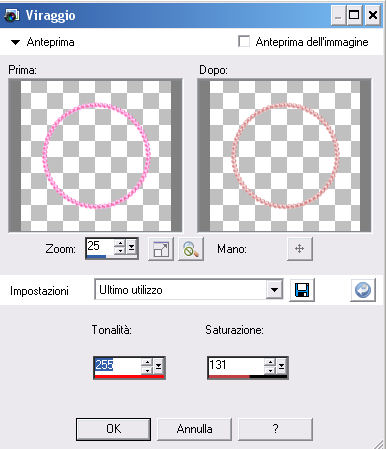
Regola
-
messa
a
fuoco
-
accentua
messa
a
fuoco
Effetti
3D -
sfalsa
ombra
colore
Nero
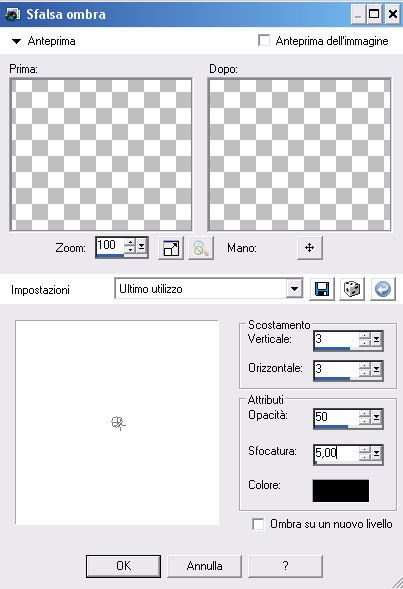
Attivare
lo
strumento
bacchetta
magica
Tolleranza
0
sfumatura
0
Selezioni
-
modifica
-
espandi
10
Livelli
-
nuovo
livello
raster
Riempire
la
selezione
con
il
colore
#e7acb1
Livelli
-
disponi
-
sposta
giù
Lasciare
selezionato
Passo
3
Aprire
l'immagine
-
sassyillusions_oldship
Copia
e
incolla
come
nuovo
livello
Immagine
-
ridimensiona
a
130%
Spostare
il
misted
leggermente
a
destra
Selezioni
-
inverti
Dalla
tastiera
premere
il
tasto
Canc
Selezioni
-
deseleziona
Modalità
miscelatura
-
luce
netta
Abbassare
l'opacità
a 80
Regola
-
messa
a
fuoco
-
accentua
messa
a
fuoco
Livelli
-
unisci
visibile
Passo
4
Aprire
l'immagine
-
Blackbeard
Bettie-Trble
Copia
e
incolla
come
nuovo
livello
Immagine
-
ridimensiona
a
75%
Immagine
-
rifletti
Posizionare
a
sinistra
come
da
immagine
finale
Regola
-
messa
a
fuoco
-
metti
a
fuoco
Effetti
3D-
sfalsa
ombra
-
colore
Nero
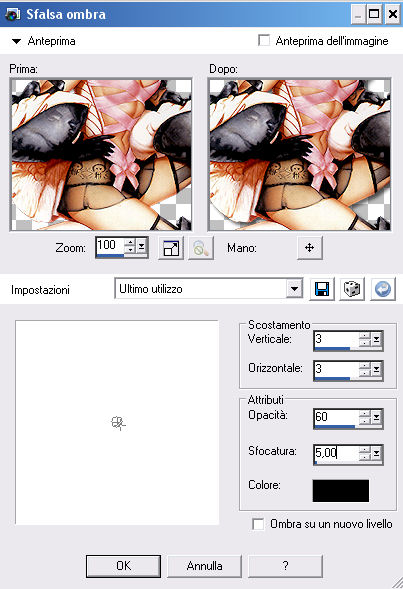
Ripetere
sfalsa
ombra
in
negativo
-
verticale
e
orizzontale
-1
Passo
5
Aprire
l'immagine
-
chice
18
belvidotti
Copia
e
incolla
come
nuovo
livello
Immagine
-
ridimensiona
40%
Regola
-
tonalità
e
saturazione
-
Viraggio
Impostazioni
precedenti
Posizionare
in
alto
come
da
immagine
finale
Regola
-
messa
a
fuoco
-
metti
a
fuoco
Effetti
3D-
sfalsa
ombra
-
colore
Nero
Impostazioni
precedenti
solo
in
positivo
Passo
6
Aprire
l'immagine
-
chice
43
belvidotti
Copia
e
incolla
come
nuovo
livello
Immagine
-
ridimensiona
30%
Regola
-
tonalità
e
saturazione
-
Viraggio
Impostazioni
precedenti
Posizionare
la
farfalla
come
da
immagine
finale
Regola
-
messa
a
fuoco
-
metti
a
fuoco
Effetti
3D-
sfalsa
ombra
-
colore
Nero
Impostazioni
precedenti
solo
in
positivo
Passo
7
Aprire
l'immagine
-
chice
23
belvidotti
Copia
e
incolla
come
nuovo
livello
Immagine
-
ridimensiona
40%
Regola
-
tonalità
e
saturazione
-
Viraggio
Impostazioni
precedenti
Posizionare
il
fiocco
come
da
immagine
finale
Regola
-
messa
a
fuoco
-
metti
a
fuoco
Effetti
3D-
sfalsa
ombra
-
colore
Nero
Impostazioni
precedenti
solo
in
positivo
Livelli
-
unisci
visibile
Passo
8
Attivare
l'icona
forme
predefinite
Impostare
Ellisse

Tracciare
un
cerchio
come
da
esempio

Oggetti
-
allinea
-
centra
nella
tela
Aiutarsi
con
il
puntatore
Da
materiali
-
colore
di
primo
piano
disattivato
colore
di
sfondo
#e7acb1
Attivare
A di
testo
Font
in
dotazione

Portarsi
con
il
mouse
in
alto
sul
cerchio
sulla
crocetta
si
formerà
una
lunetta
cliccare
con
il
tasto
sinistro
e
scrivere
il
titolo
Fare
avanzare
la
scritta
come
da
immagine
finale

Posizionarsi
su
vettore
cliccare
sulla
crocetta
si
apriranno
due
livelli
posizionarsi
sul
livello
dell'ellisse
e
mettere
la
crocetta
sull'occhietto
Tornare
su
vettore
Converti
in
livello
raster
Effetti
3D -
smusso
a
incasso
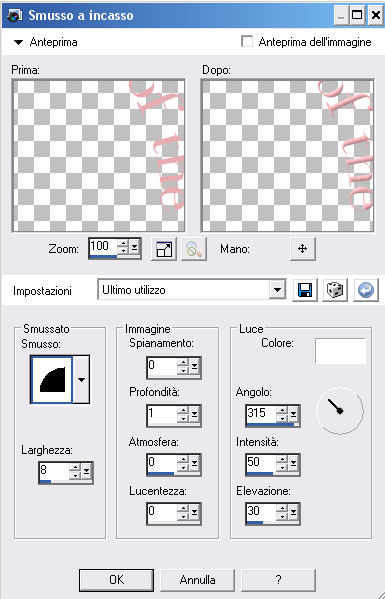
Effetti
3D -
sfalsa
ombra
colore
Nero
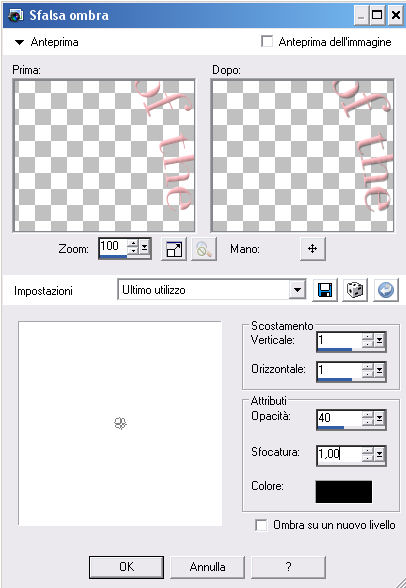
Firmare
il
lavoro
Livelli
-
unisci
visibile
Salvare
in
jpg

Il
lavoro
è
terminato
mi
auguro
sia
piaciuto
e
che
vi
siate
divertiti
ad
eseguirlo
Creato
il
01
Maggio
2009
Regolarmente
registrato
su
TWI
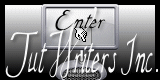
Home
Page